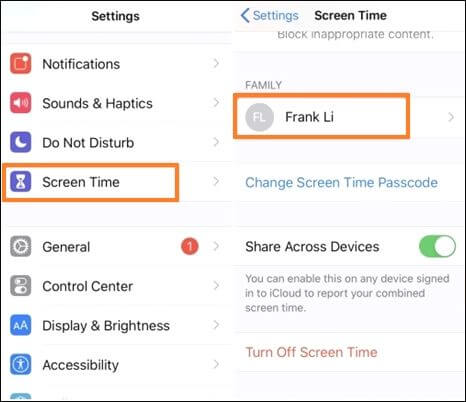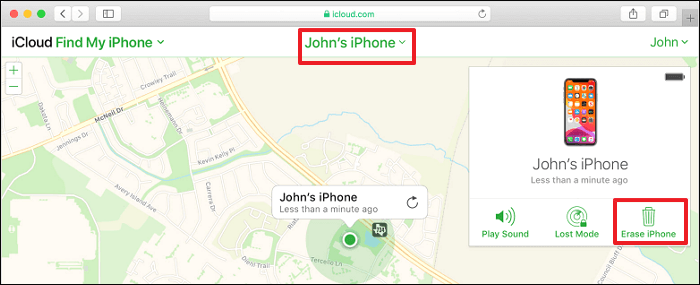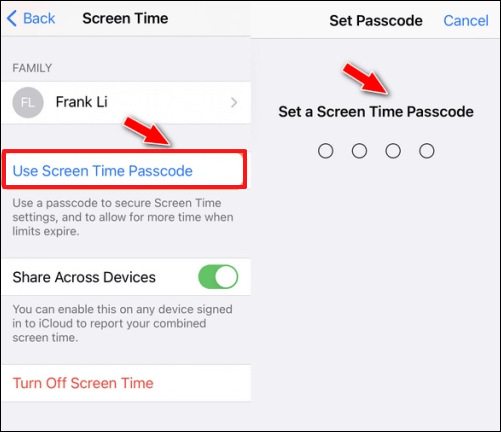El código de tiempo de pantalla de Apple ayuda a los padres a supervisar y controlar lo que ven sus hijos en el iPhone o el iPad. El código de acceso suele ser un PIN de 4 dígitos, y los padres lo utilizan para acceder al dispositivo de su hijo y regular su uso. A pesar de ello, es posible que"olvides el código de acceso de tiempo de pantalla para el niño" porque estés ocupado con muchas otras cosas. ¿Qué debes hacer cuando te encuentres en esta situación?
Si te has encontrado recientemente con este problema, aquí tienes este artículo. Discutiremos distintas formas de solucionar el problema de "olvidé el código de acceso a la pantalla". La primera opción consiste en utilizar una herramienta eficaz de terceros para eliminar el requisito del código de tiempo en pantalla y tener acceso ilimitado al dispositivo de tu hijo. Sigue leyendo mientras analizamos cada método en detalle.
Quitar el tiempo de pantalla al niño sin contraseña
Si has olvidado el código de acceso al tiempo de pantalla de tu hijo en el iPhone o iPad y no encuentras la forma de evitarlo, lo mejor es eliminar el requisito del código de acceso utilizando una herramienta de terceros. Una de estas herramientas que ha demostrado su eficacia y rapidez es EaseUS MobiUnlock. Esta herramienta de desbloqueo de iOS te permite desbloquear cómodamente el dispositivo de tu hijo sin restricciones ni pérdida de datos.
El mecanismo de este software es que te permite desactivar el tiempo de pantalla sin contraseña en el iPhone y, a continuación, utilizar tu dispositivo libremente. EaseUS tiene una alta tasa de éxito; por lo tanto, te lo recomendamos como padre cuando quieras desbloquear el iPhone o iPad de tu hijo.
Las principales características de EaseUS MobiUnlock son las siguientes:
Para empezar a utilizar EaseUS MobiUnlock hoy mismo, asegúrate de descargarlo e instalarlo en tu ordenador y, a continuación, conéctalo a tu dispositivo iOS. Puedes seguir los siguientes pasos para eliminar el código de tiempo de pantalla de tu hijo utilizando EaseUS MobiUnlock:
![cómo desbloquear el código de tiempo de pantalla]()
Formas alternativas para 'Olvidé la contraseña de tiempo frente a la pantalla para niños'
Aparte de utilizar EaseUS MobiUnlock para eliminar el código de tiempo en pantalla de tu hijo, existen muchas formas alternativas de solucionar el problema. En esta sección, veremos cinco formas alternativas de solucionar el problema de"olvidé la contraseña de tiempo en pantalla". Los métodos que conocerás son los siguientes:
- Restablecer código de tiempo de pantalla en iOS.
- Desactiva el código de tiempo frente a la pantalla para el niño.
- Restablecer de fábrica el dispositivo del niño.
- Restaura el dispositivo del niño a través de iTunes.
- Borra el tiempo de pantalla del niño a través de iCloud.
Sumérgete en el análisis detallado de cada método.
Forma 1. Restablecer el código de tiempo de pantalla en iOS
Si has olvidado el código de acceso al tiempo de pantalla de tu hijo y quieres que siga accediendo a su iPhone/iPad, puedes restablecer el tiempo de pantalla. Esto te permite cambiar el código de acceso y utilizar uno nuevo que pueda recordar fácilmente. Hay dos casos en los que restablecer el código de tiempo de pantalla en iOS: 1) Control Independiente y 2) Control Parental. Veamos cómo puedes aplicar cada caso.
Caso 1. Control independiente: Reinicio en el dispositivo iOS del niño
Esto se aplica si has activado directamente el Tiempo frente a pantallas en el dispositivo iOS de tu hijo. Por tanto, tendrás que acceder a su iPhone o iPad para restablecer físicamente el código de acceso. Sigue los pasos que se indican a continuación:
Paso 1. Abre "Ajustes" en el iPhone o iPad de tu hijo.
Paso 2. Ve a "Tiempo en pantalla" y selecciona Cambiar contraseña de tiempo en pantalla para el dispositivo de tu hijo. Toca de nuevo esta opción.
Paso 3. A continuación, pulsa Olvidé la contraseña. El sistema te pedirá que introduzcas tu ID de Apple y tu contraseña. Después de introducir tu ID de Apple, puedes establecer un nuevo código de acceso de Tiempo en Pantalla en el dispositivo de tu hijo.
![Restablecer el código de tiempo de pantalla en el dispositivo iOS del niño]()
Caso 2. Control parental: Restablecer en el dispositivo iOS del padre
Puedes restablecer el código de tiempo en pantalla de tu hijo sin tocar su dispositivo. Esto se aplica cuando has configurado Compartir en familia como modo de control parental. A continuación se indican los pasos para restablecer el código de tiempo en pantalla olvidado de tu hijo utilizando el iPhone o iPad del padre.
Paso 1. Ve a Ajustes y toca "Tiempo de pantalla".
![ir a tiempo de pantalla]()
Paso 2. Localiza el iPhone/iPad de tu hijo y pulsa Cambiar código de tiempo en pantalla. Toca de nuevo.
![Restablecer el código de tiempo de pantalla en el dispositivo iOS de los padres]()
Paso 3. Cuando se te pida que autentifiques tu dispositivo, puedes introducir los datos necesarios, es decir, el código de acceso o Touch ID. A continuación, establece un nuevo código de acceso para la pantalla y pulsa OK.
Forma 2. Desactivar el código de tiempo de pantalla para niños
Si has probado los pasos de la Vía 1 pero no puedes restablecer el código de acceso a la pantalla de tu hijo, otra opción es desactivarlo. Esto desactivará el requisito de la contraseña para acceder al dispositivo de tu hijo. Puedes volver a activar esta opción en cualquier momento. Sigue los pasos que se indican a continuación para desactivar la contraseña de tiempo en pantalla para que tu hijo utilice el dispositivo del padre.
Paso 1. Ve a Ajustes en tu iPhone o iPad y toca "Tiempo de pantalla".
Paso 2. Ve a la sección "Familia", selecciona el nombre de tu hijo y pulsa "Desactivar tiempo de pantalla".
Paso 3. Confirma tu selección pulsando de nuevo "Desactivar tiempo de pantalla". Una vez que hayas confirmado el proceso, el sistema desactivará el tiempo de pantalla en el iPhone o iPad de tu hijo.
![desactivar el código de tiempo de pantalla]()
Forma 3. Restablecer de fábrica el dispositivo del niño
Si has olvidado el código de tiempo en pantalla de tu hijo, pero no te importa perder los datos de su dispositivo, puedes restablecerlo de fábrica. Este proceso borrará todos los datos y ajustes (incluido el código de tiempo en pantalla) del iPhone o iPad de tu hijo. A partir de ahí, puedes volver a configurar su dispositivo iOS y utilizar un código de acceso de Tiempo en Pantalla más sencillo. Sigue los pasos que se indican a continuación para restablecer de fábrica el dispositivo de tu hijo:
Paso 1. Ve a Ajustes y pulsa "General".
Paso 2. A continuación, selecciona "Transferir o restablecer iPhone" y pulsa "Borrar todo el contenido y los ajustes". Pulsa el botón Continuar e introduce la contraseña de la pantalla de bloqueo para confirmar el proceso de restablecimiento de fábrica. El dispositivo de tu hijo se restaurará a sus ajustes de fábrica. A partir de ahí, puedes establecer un nuevo código de tiempo en pantalla.
![restablecer dispositivo de fábrica]()
Forma 4. Restaurar el dispositivo del niño a través de iTunes
Si tienes acceso a un Mac, puedes utilizar iTunes para restaurar el iPhone o iPad de tu hijo cuando hayas olvidado su contraseña de tiempo en pantalla. iTunes es una potente herramienta que te permite restaurar el dispositivo a los ajustes de fábrica borrando todos sus datos y ajustes. Una vez hecho esto, podrás configurar de nuevo el dispositivo de tu hijo. Sigue los pasos que se indican a continuación para utilizar iTunes.
Paso 1. Con un cable USB, conecta el iPad/iPhone de tu hijo al ordenador.
Paso 2. A continuación, inicia iTunes, selecciona el dispositivo iOS conectado y haz clic en la pestaña "Resumen". Haz clic en el botón "Restaurar iPhone".
Paso 3. Haz clic en la opción "Copia de seguridad" para asegurarte de crear una copia de seguridad de los datos de tu dispositivo iOS. Una vez hecha la copia de seguridad, haz clic en el botón "Restaurar" y sigue las instrucciones que aparecen en pantalla para restaurar el iPhone/iPad con iTunes. Una vez hecho esto, puedes establecer un nuevo código de tiempo de pantalla.
![restaurar el iphone del niño]()
Forma 5. Borrar el tiempo de pantalla del niño a través de iCloud
Si has probado las opciones anteriores pero sigues teniendo problemas con "olvidé el código de tiempo de pantalla para niños", puedes probar a borrar los datos y la configuración de forma remota con iTunes. Sólo tienes que localizar el dispositivo de tu hijo y borrar todo el contenido. Primero debes activar iCloud y Buscar mi en el iPhone de tu hijo para que este método funcione. Sigue los pasos que se indican a continuación:
Paso 1. Visita el sitio web de iCloud e inicia sesión en una cuenta de iCloud asociada al dispositivo de tu hijo.
Paso 2. Una vez que hayas iniciado sesión en iCloud, ve a la opción "Buscar iPhone" (esto también se aplica a los iPads).
Paso 3. A continuación, haz clic en "Todos los dispositivos" y selecciona el dispositivo de tu hijo en el desplegable.
Paso 4. Cuando aparezca una ventana emergente, haz clic en "Borrar iPhone". Sigue las instrucciones que aparecen en pantalla para terminar de borrar todos los datos y ajustes del dispositivo de tu hijo de forma remota. A partir de ahí, puedes establecer un nuevo código de acceso de tiempo en pantalla.
![Borrar el tiempo de pantalla del niño a través de iCloud]()
Bonus: Cómo activar el código de tiempo frente a la pantalla para los niños
En las secciones anteriores de este artículo, hemos hablado de cómo eliminar o desactivar el tiempo en pantalla si olvidas el código de tiempo en pantalla. Sin embargo, también es importante aprender a activar de nuevo el código de tiempo en pantalla. Esto te permite, como padre, controlar el contenido y el tiempo que tu hijo pasa en su iPhone.
Sigue los pasos que se indican a continuación para activar el código de tiempo de pantalla para niños.
Paso 1. Abre Ajustes en tu dispositivo iOS y, a continuación, haz clic en "Tiempo de pantalla".
Paso 2. Toca el botón Continuar y, a continuación, selecciona "Éste es mi [Dispositivo]" o "Éste es el [Dispositivo] de mi hijo".
Paso 3. A continuación, pulsa en "Usar código de tiempo de pantalla".
![Activar el código de tiempo frente a la pantalla para el niño]()
Paso 4. Introduce y vuelve a introducir el código de acceso de tiempo en pantalla que quieras utilizar en el dispositivo de tu hijo. Si utilizas el dispositivo de tu hijo para realizar estos ajustes, tendrás que seguir las instrucciones que aparecen en pantalla hasta llegar a la sección "Código de acceso de los padres". Entonces podrás establecer un código de tiempo en pantalla para tu hijo.
![Activar el código de tiempo de pantalla para el niño]()
Resuelto 'Olvidé la contraseña de tiempo en pantalla para niños'
Si te has encontrado recientemente con el problema de"olvidé el código de tiempo de pantalla para niños", este artículo te ofrece todas las soluciones necesarias. Van desde eliminar el código de tiempo en pantalla utilizando EaseUS MobiUnlock, restablecer el código de tiempo en pantalla, apagarlo, realizar un restablecimiento de fábrica, restaurarlo a través de iTunes y borrarlo a través de iCloud.
Entre las soluciones comentadas, destaca el uso de EaseUS MobiUnlock. Este eficaz software te permite eliminar el requisito de acceder al iPhone o iPad de tu hijo mediante una contraseña de tiempo de pantalla. Aparte de eso, EaseUS también te permite desactivar el tiempo de pantalla y eliminar los requisitos de ID de Apple/cuenta de iCloud. Asegúrate de descargar EaseUS MobiUnlock hoy mismo para empezar a utilizarlo.
Preguntas frecuentes sobre "Olvidé la contraseña de tiempo frente a la pantalla para niños
A continuación encontrarás las preguntas más frecuentes sobre 'olvidé la contraseña de tiempo de pantalla para el niño'.
1. ¿Cómo lo arreglo cuando no hay opción para olvidar la contraseña del tiempo en pantalla?
No aparece la opción para olvidar el código de tiempo en pantalla cuando estás ejecutando una versión de iOS incompatible o el dispositivo de tu hijo está controlado mediante Compartir en familia. Puedes solucionar este problema de las siguientes maneras:
- Actualiza la versión de iOS del dispositivo de tu hijo.
- Utiliza el dispositivo del organizador familiar para cambiar la contraseña del tiempo de pantalla.
- Restablece de fábrica el dispositivo del niño.
Puedes probar estas soluciones para encontrar la que te funcione.
2. ¿Por qué no puedo acceder al Tiempo frente a las pantallas de mi hijo?
La primera razón por la que no puedes acceder a Tiempo en Pantalla en el dispositivo de tu hijo es si no has activado la función. Asegúrate primero de haber activado Tiempo en Pantalla. Sin embargo, si la has activado pero sigues sin poder acceder a ella, puedes probar a actualizar la versión de iOS del dispositivo de tu hijo. Tiempo en Pantalla funciona bien en las últimas versiones de iOS.
3. ¿El código de acceso de Tiempo en Pantalla es el mismo que el código de acceso?
El código de tiempo en pantalla es diferente del código de la pantalla de bloqueo. El código de tiempo en pantalla suele ser de 4 dígitos, mientras que el código de la pantalla de bloqueo es de 6 dígitos. Normalmente, la gente utiliza un código de tiempo en pantalla para supervisar y controlar la actividad de la pantalla de un dispositivo determinado. Por otro lado, el código de bloqueo de pantalla se utiliza con fines de seguridad para evitar que personas no deseadas accedan a tu dispositivo.